更新日期:2015-06-24 作者:黑鲨系统 来源:http://www.110pc.cn
许多用户反馈说明明把耳机插入最新win10系统电脑中,等待很久时间都不显示设备,以前插入耳机会自动切换的,为什么会这次却不行?首先检查是不耳机硬件设备问题,如果排除了,那么就是设置出现问题。不要担心,具体处理办法如下所示:
1、windows10系统插入耳机不显示设备;
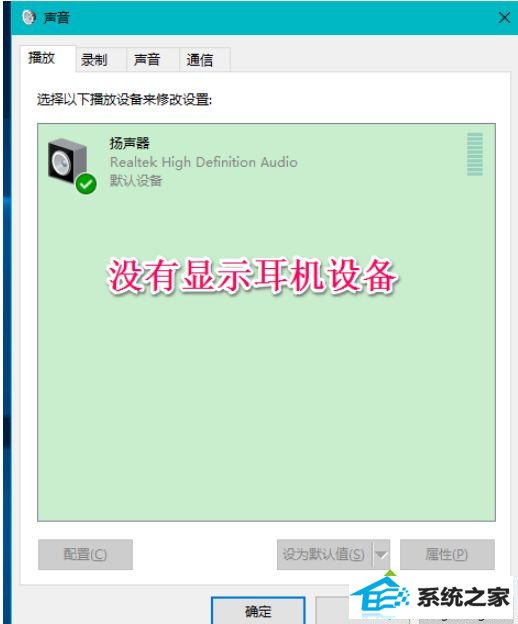
2、windows10系统插入麦克风时显示未插入;
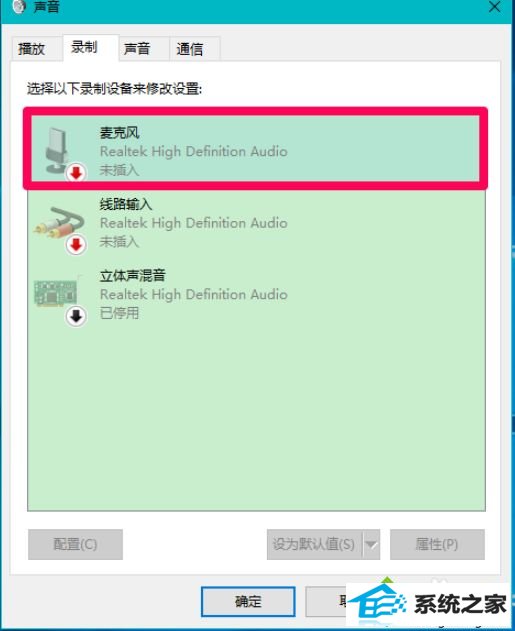
3、windows10系统插入耳机不显示设备,插入麦克风显示未插入的处理办法windows10系统插入耳机不显示设备的处理办法右键打开系统桌面左下角的【开始】,在开始菜单中打开【控制面板】;
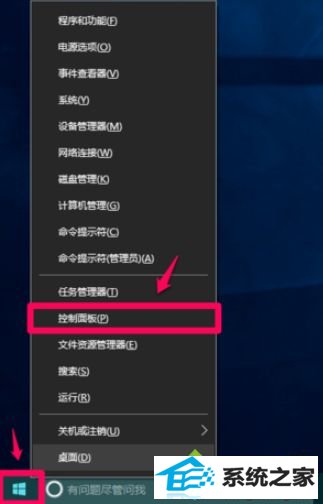
4、在控制面板中左键双击【Realtek高清晰音频管理器】,打开Realtek高清晰音频管理器;注意:windows10系统安装后,控制面板中无Realtek高清晰音频管理器,咱们可以下载、安装驱动精灵,启动驱动精灵,安装Realtek Hd Audio音频驱动。
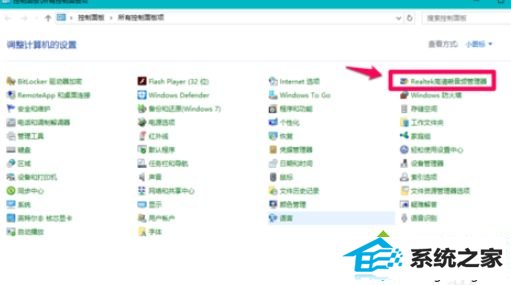
5、在打开的Realtek高清晰音频管理器窗口,咱们打开右上角的【设备高级设置】;

 6、在设备高级设置窗口,咱们可以看到播放设备的默认选项为:在插入前面耳机设备时,使后面输出设备静音;
6、在设备高级设置窗口,咱们可以看到播放设备的默认选项为:在插入前面耳机设备时,使后面输出设备静音;
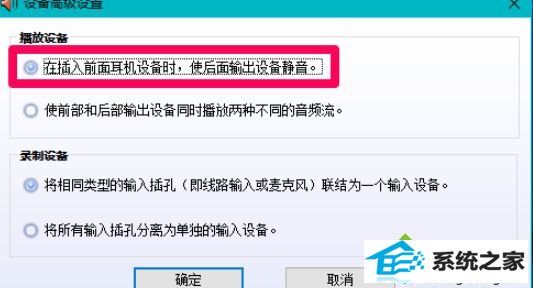
7、咱们更改播放设备的选项为:使前部和后部输出设备同时播放两种不同的音频流,再打开:确定;
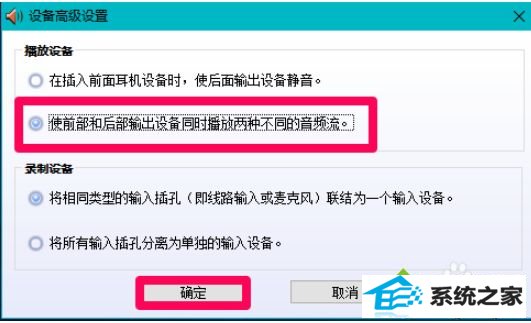
8、打开声音 - 播放窗口,可以看到,耳机已经显示在窗口中。
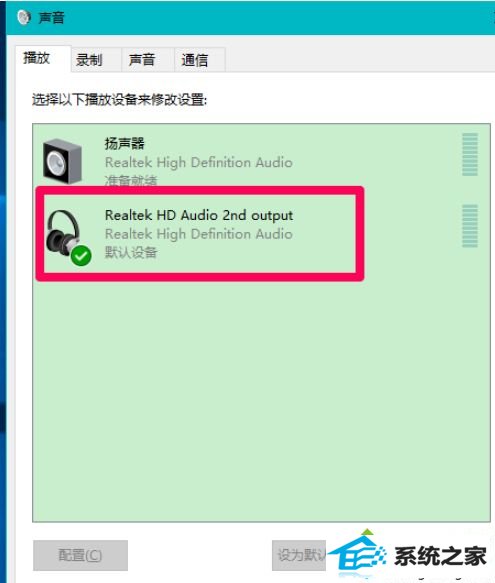
9、windows10系统插入麦克风显示未插入的处理办法在Realtek高清晰音频管理器窗口,左键打开前面板的麦克风插口;
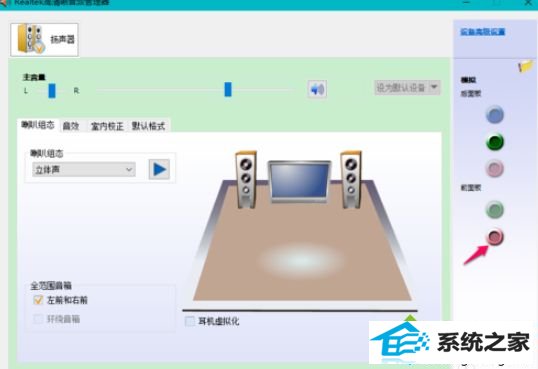
10、在跳出的该设备应将被验证为的对话框中,可以看到插入的设备为:耳机而不是麦克风;
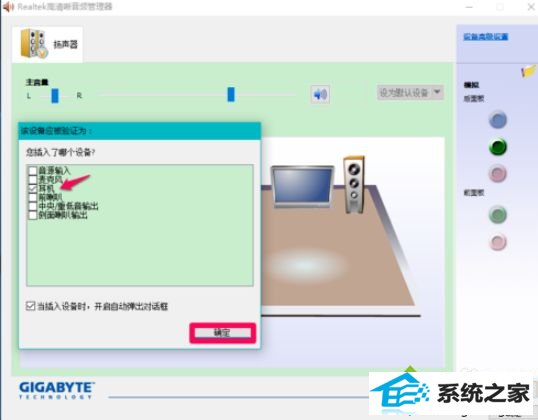
11、打开麦克风,再打开:确定,在Realtek高清晰音频管理器窗口,已经可以看到显示了设备麦克风;
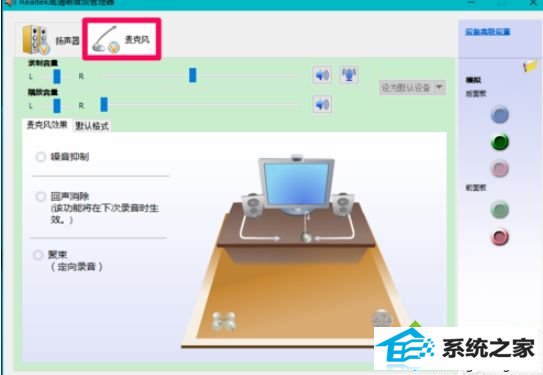
12、在声音 - 录制窗口,也已经显示了麦克风的设备。
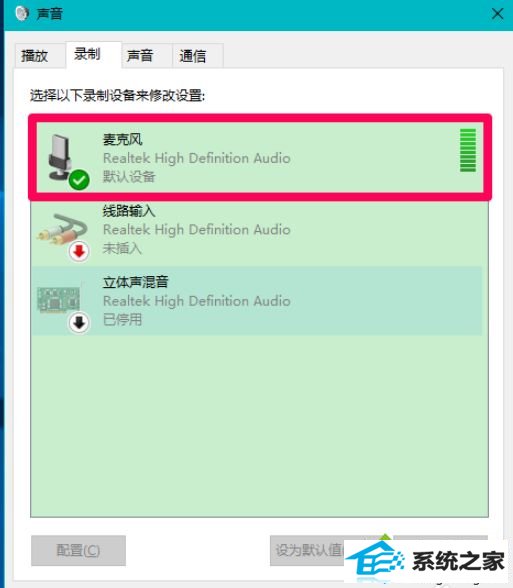
以上是windows10系统插入耳机不显示设备的修复办法,操作步骤简单,希望能够借助到我们。